Sie können den Hintergrund ganz einfach ändern, wenn Sie sich in einer Videokonferenz auf Zoom , Cisco Webex , Skype , Blue Jeans , Microsoft Teams befinden
Der neuartige Ausbruch des Coronavirus, auch bekannt als COVID-19, hat heutzutage viel mehr Menschen gezwungen, von zu Hause aus zu arbeiten . Das Arbeiten aus der Ferne mag zwar sehr einfach klingen, aber gleichzeitig ist es wichtig, professionell zu bleiben, auch wenn Ihre Umgebung nicht gleich aussieht.
Schauen Sie sich dieses berüchtigte Video an, das demonstriert; Bei einer Videokonferenz von zu Hause aus kann es immer peinlich sein. Stellen Sie sich einfach vor, wie sich dieser Vater fühlt, dessen Kinder den Raum betraten, während er an einem Live-Videoanruf für ein BBC-Interview war!
Aber wenn Sie Zoom für Online-Meetings verwenden , können Sie Ihre unordentliche Umgebung mit einem virtuellen Hintergrund verbergen. Dies fügt eine professionelle Note hinzu und verbirgt das Chaos um Sie herum. Anstatt also Spielzeug vom Boden zu räumen oder diesen riesigen Kleiderhaufen auf Ihrem Bett zu verschieben, nutzen Sie die virtuelle Hintergrundfunktion von Zoom, um das wahre Durcheinander hinter Ihnen zu verbergen.
Ändern Sie Ihren Hintergrund während Videokonferenzen
Wie stelle ich einen virtuellen Hintergrund in der Zoom-App auf einem PC/Mac ein?
Zoom- Videokonferenzprogramme sind heutzutage eine der beliebtesten Lösungen für Büroangestellte. Sie sollten das Beste aus den großartigen Tools herausholen, die Ihren nächsten Videoanruf reibungslos und professionell gestalten .
So verwandeln Sie Ihren unordentlichen Arbeitsplatz zu Hause in etwas Professionelles:
SCHRITT 1- Wenn Sie dies lesen, haben Sie wahrscheinlich die Zoom-App bereits auf Ihrem Gerät installiert. Wenn nicht, können Sie diesem Link zum Herunterladen von Zoom folgen .
SCHRITT 2 - Sobald Sie die Zoom-Anwendung eingerichtet haben, starten Sie das Videokonferenzprogramm und klicken Sie auf die Option Einstellungen. Es ist wie ein Zahnradsymbol in der oberen rechten Ecke Ihres Fensters.
SCHRITT 3- Wählen Sie im linken Bereich des Einstellungsfensters die Option „Virtueller Hintergrund“.
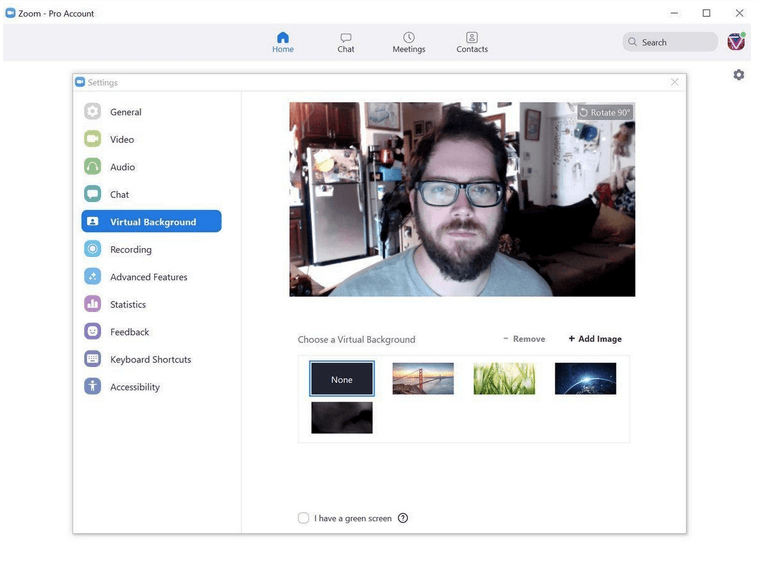
SCHRITT 4 – Sobald Sie die Option auswählen, wird eine Bildschirmvorschau mit Ihrem aktuellen Hintergrund zusammen mit der Option „Um 90 Grad drehen“ vor Ihnen angezeigt.
SCHRITT 5- Direkt unter der Bildschirmvorschau können Sie eine begrenzte Auswahl an virtuellen Hintergründen zur Auswahl sehen. Sie sehen auch Optionen wie – „Ich habe einen grünen Bildschirm“ und „Mein Video spiegeln“.
Wenn Sie den Videoanruf mit einer leeren Wand dahinter annehmen, wählen Sie die erste Option, um die Qualität Ihres eingestellten virtuellen Hintergrunds erheblich zu verbessern. Sie können die letztere Option wählen, um das zu implementieren, was es sagt, und das Video spiegeln.
SCHRITT 6- Wählen Sie den virtuellen Hintergrund Ihrer Wahl und wird sofort als Hintergrund angezeigt.
Bester Teil? Wenn Sie mit den Optionen virtueller Hintergründe durch die Zoom-App irgendwie nicht zufrieden sind , können Sie das Hintergrundbild zweifellos mit etwas Ihrer Wahl ändern.
STEP 7 – To add your favorite virtual background, click on the (+) icon on the same virtual background selection window. From the quick pop-up, choose the ‘Add Image’ or ‘Add Video’ option.
STEP 8- Now you will be taken to File Explorer, or if you are using Mac, you’ll be taken to Finder. Just navigate to the location where your desired backdrop is stored.
STEP 9- Select the image or video of your choice & click on the Open button.
STEP 10- The selected multimedia file will automatically be applied. Just make sure the image you are using has high-resolution so that it doesn’t hamper the quality during your online meeting or video conferencing call.
How To Hide Your Background During Zoom Meetings On iPhone
Nun, der Vorgang ist recht einfach, den virtuellen Hintergrund festzulegen, während Zoom mit einem iPhone-Gerät anruft. alles was du tun musst, ist:
SCHRITT 1- Starten Sie die Zoom-App auf Ihrem iOS-Gerät und tippen Sie auf die Schaltfläche Mehr.
SCHRITT 2 - Klicken Sie auf die Schaltfläche Virtueller Hintergrund und wählen Sie aus den kostenlosen Beispielen aus, die von der Zoom -Videokonferenz-App bereitgestellt werden . Die Optionen sind beim iPhone im Vergleich zur Zoom-Desktop-Version viel zu eingeschränkt. Sie können jedoch jederzeit den benutzerdefinierten Hintergrund Ihrer Wahl festlegen!
SCHRITT 3- Standardmäßig bleibt der neu eingestellte virtuelle Hintergrund für jedes Zoom-Meeting, dem Sie in Zukunft beitreten, gleich. Wenn Sie also die Einstellung für bevorstehende Besprechungen ändern möchten, gehen Sie wie folgt vor.
- From the navigation bar > Settings > Meetings > Keep Virtual Background For > Choose an option from “All meetings” or “Current meeting only”.
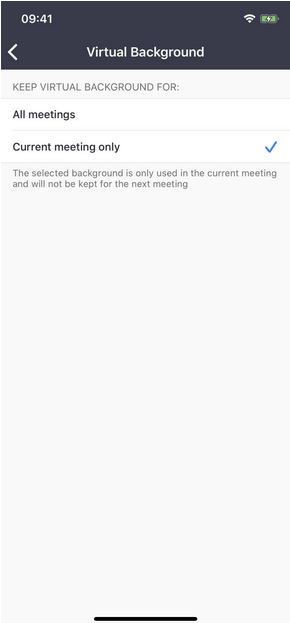
That’s it. You now have a virtual background in the Zoom meeting app!
Looking For More Virtual Background Options?
Well, the Zoom meeting app is undeniably the most favorite & popular choice to do online meetings, group chats & other business collaborations. However, few more Video Chat Tools offer the ability to set virtual backgrounds & hide the mess around you while on a conference call.
1. Skype
To Hide Your Background During Virtual Meetings Using Skype:
- While on a Skype video call, right-click on your camera feed and choose the option ‘Blur my background’ from the pop-up menu.
2. Cisco Webex
To Hide Your Background During Virtual Meetings Using Cisco Webex:
- Go to Settings & choose one of the pre-loaded images or select a custom image from your image. You can even blur the background to avoid distractions while on a conference call.
3. Blue Jeans
To Hide Your Background During Virtual Meetings Using Blue Jeans:
- Access the Command Center & change the background for rooms.
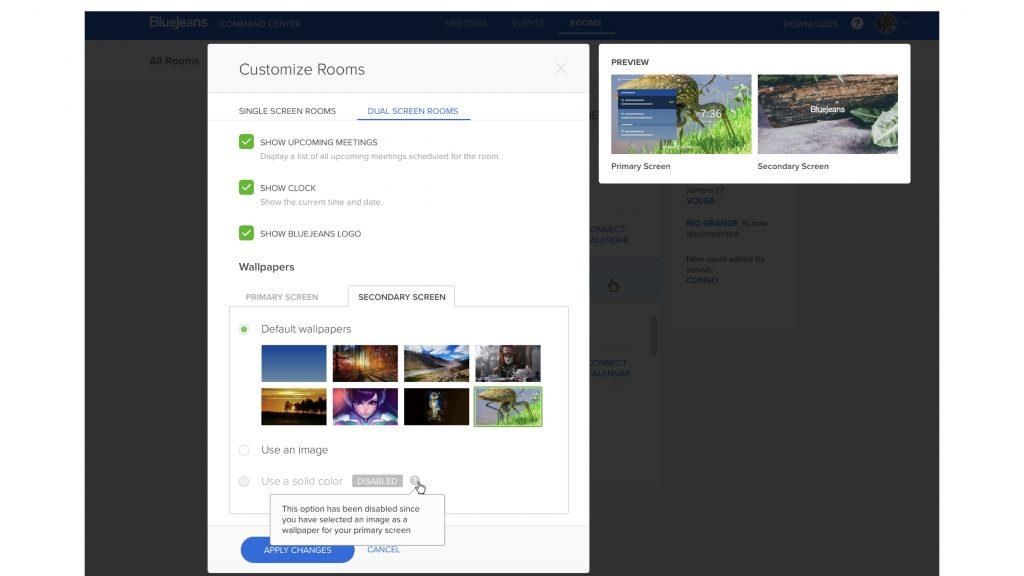
4. Microsoft Teams
To Hide Your Background During Virtual Meetings Using Microsoft Teams:
- Hit CTRL+SHIFT+P buttons during a call > hit the ellipsis icon from the meeting options z7 select to Blur My Background option.
Wrap Up
Wenn Sie also das nächste Mal an einem kurzen Videoanruf teilnehmen, maskieren Sie Ihren echten Hintergrund mit einigen vordefinierten Themen mithilfe der Zoom -Videokonferenz-App . Welche Videokonferenz-App haben Sie also für die Abhaltung von Online-Meetings verwendet? Schreiben Sie unten einen Kommentar und lassen Sie es uns wissen!

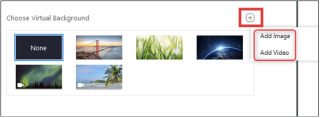
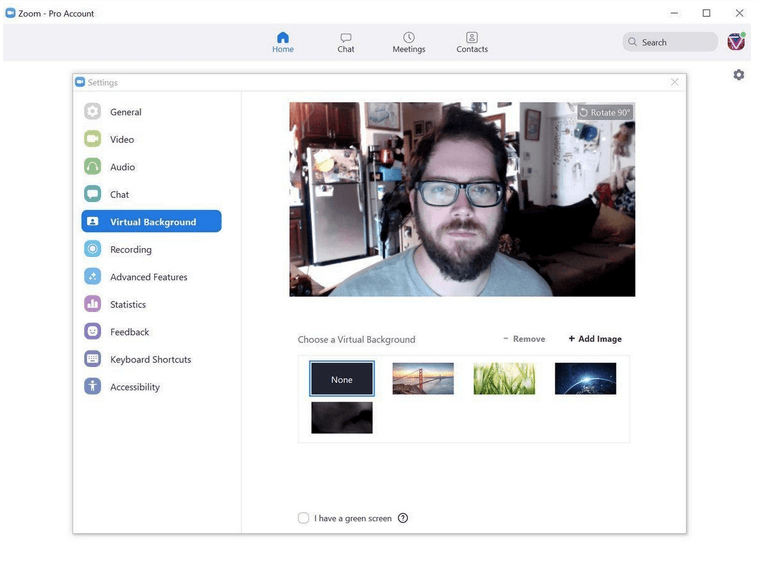
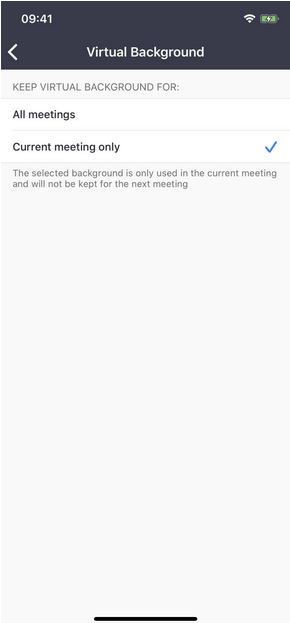
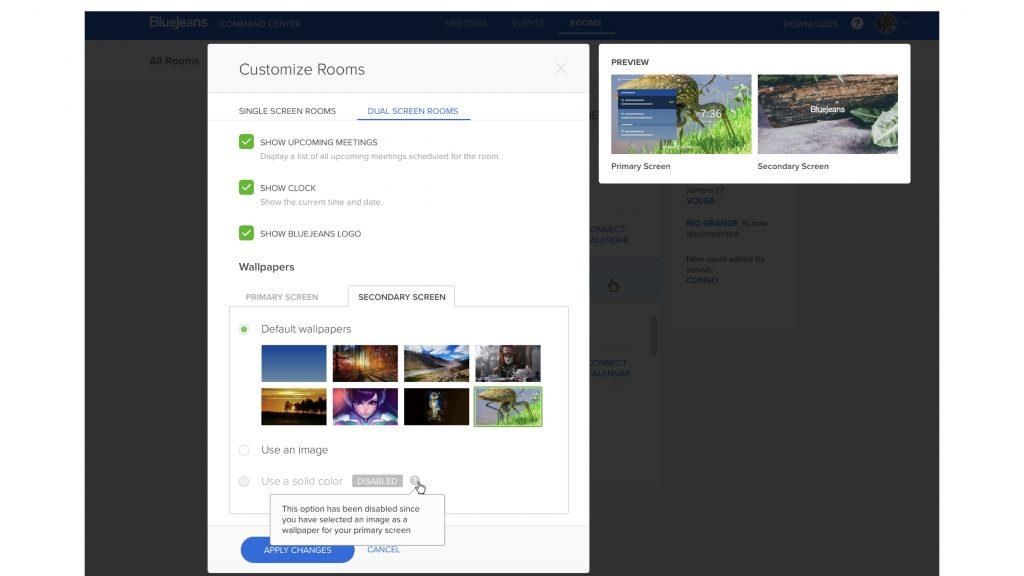


![So deaktivieren Sie Benachrichtigungen in Microsoft Teams [AIO] So deaktivieren Sie Benachrichtigungen in Microsoft Teams [AIO]](https://cloudo3.com/resources8/images31/image-2249-0105182830838.png)





![Bedingte Formatierung basierend auf einer anderen Zelle [Google Tabellen] Bedingte Formatierung basierend auf einer anderen Zelle [Google Tabellen]](https://cloudo3.com/resources3/images10/image-235-1009001311315.jpg)